Así puedes identificar los archivos que más espacio ocupan en tu disco duro
Al utilizar herramientas dedicadas, puedes identificar de manera fácil y rápida los archivos, así como las carpetas que ocupan la mayor cantidad de espacio en tu disco duro.

Getty Images
Mantener tu disco duro libre de archivos innecesarios es una de las formas más efectivas de mejorar el rendimiento de tu PC. Con el tiempo, estos se acumulan y pueden ralentizar tu sistema, además de dificultar la instalación de nuevos programas o actualizaciones.
A menudo, eliminar los datos más grandes no es suficiente, y tu unidad de almacenamiento sigue estando llena. Para identificar con precisión qué archivos, aplicaciones o carpetas están ocupando espacio en tu SSD o HDD, es necesario recurrir a herramientas de terceros.
Dos de las soluciones más completas y útiles para esta tarea son WinDirStat y SpaceSniffer. Ambas ofrecen una forma visual y detallada de analizar el contenido de tu disco duro, permitiéndote identificar rápidamente los archivos que más espacio ocupan y tomar medidas para liberar espacio.
WinDirStat
WinDirStat es una herramienta gratuita y de código abierto que te ofrece una representación visual del uso del espacio en disco de tu PC. Tras instalarla y ejecutarla, podrás seleccionar la unidad que deseas analizar.
Este programa analiza la unidad y te mostrará un mapa de los directorios en la parte superior izquierda, donde cada carpeta y archivo está representado por un bloque de color. El tamaño del bloque es proporcional al espacio que ocupa cada elemento.
En la parte inferior de la ventana, encontrarás un gráfico de rectángulos codificados por colores, donde los colores más brillantes representan los archivos y carpetas más grandes. Al pasar el cursor sobre un bloque, podrás ver información detallada sobre el archivo o carpeta correspondiente.
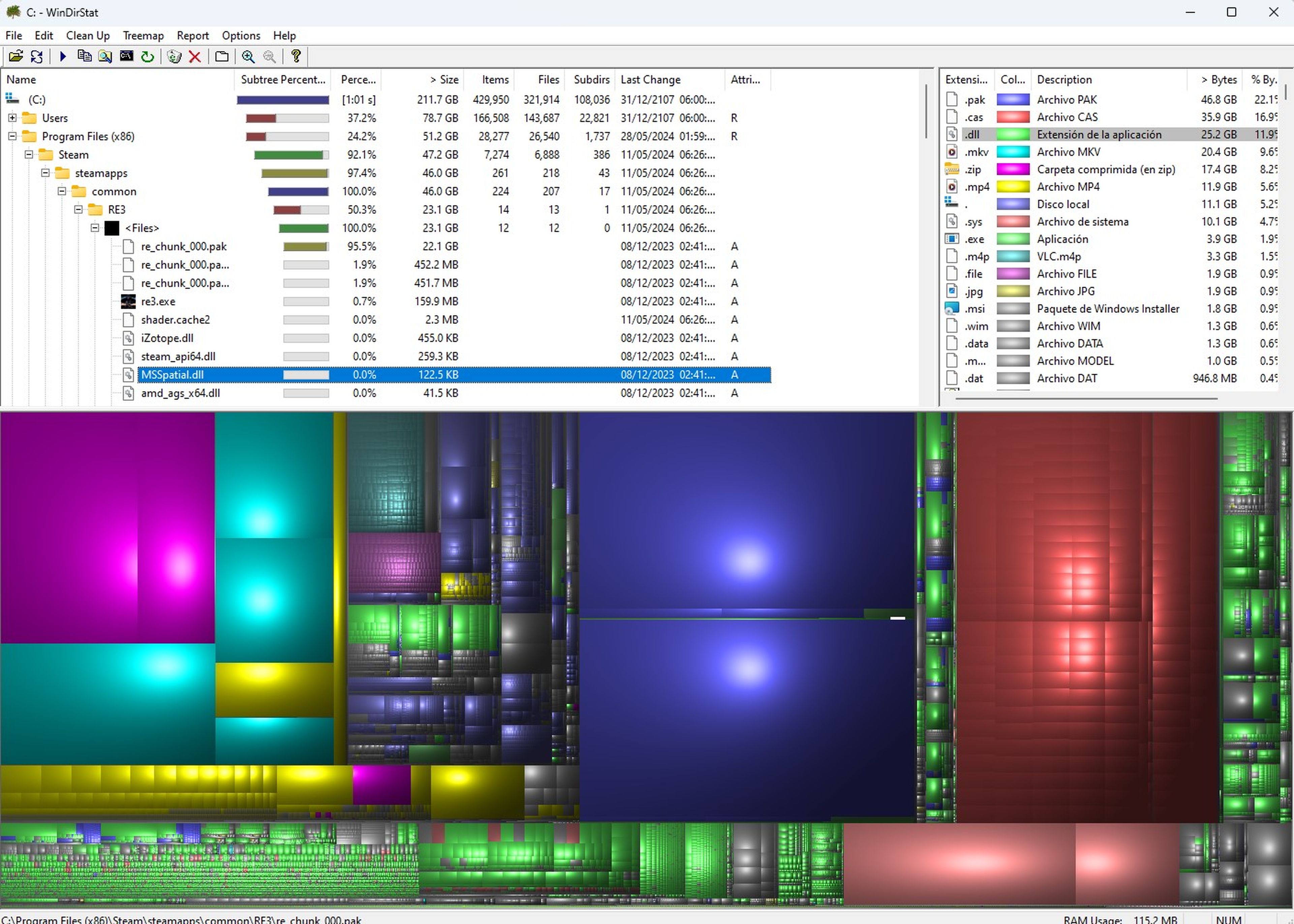
Computer Hoy
Para usar esta herramienta, Descarga e instala WinDirStat en tu ordenador. Ábrelo y selecciona la unidad que deseas analizar. Espera a que la app complete el análisis. Observa el mapa de directorios y el gráfico de rectángulos para identificar los archivos y carpetas que ocupan más espacio.
Pasa el cursor sobre un bloque para ver información detallada sobre un archivo correspondiente. Si deseas eliminarlo, simplemente haz clic derecho sobre él y selecciona Eliminar.
SpaceSniffer
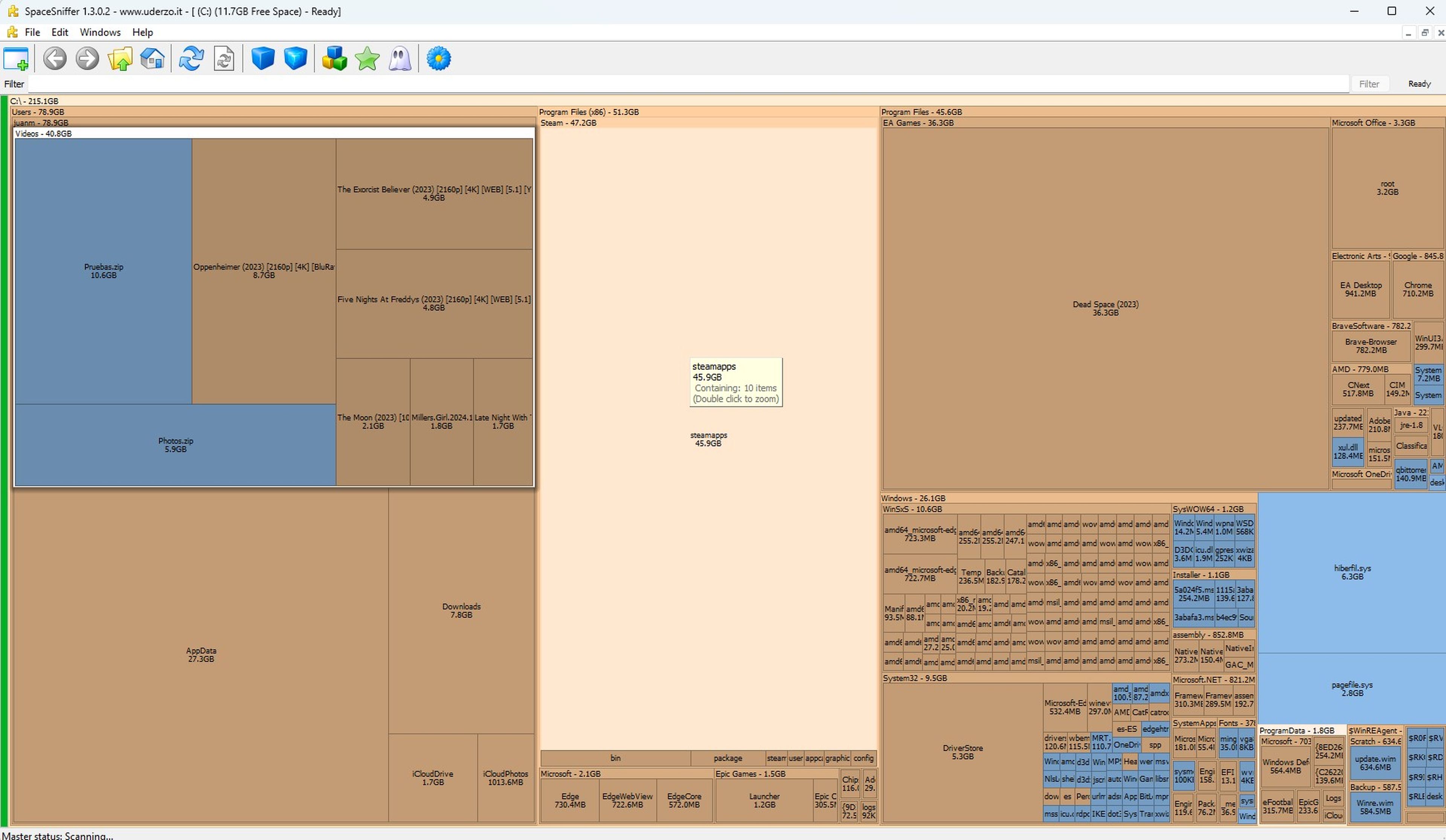
Computer Hoy
Es otra herramienta muy completa para analizar el contenido de tu disco duro de manera visual. A diferencia de WinDirStat, SpaceSniffer ofrece una vista gráfica que muestra las carpetas más grandes en marrón y los archivos en azul.
Al hacer doble clic sobre una carpeta, se abrirá una nueva ventana que muestra el contenido dentro de ella, ordenada también por tamaño. De esta manera, puedes explorar tu unidad de almacenamiento en profundidad y localizar los archivos que ocupan más espacio.
Para analizar el disco de tu PC, descarga SpaceSniffer desde su página oficial e instálalo en tu PC. Al iniciar el programa, elige la unidad que deseas analizar, luego haz doble clic en las carpetas para ver su contenido y el tamaño de cada archivo.
Por último, busca carpetas que contengan muchos archivos pequeños que puedas eliminar. Para ello, haz clic derecho sobre ellos y selecciona Eliminar. De esta manera, la herramienta liberará espacio en cuestión de segundos borrando todos los datos innecesarios.
Con WinDirStat y SpaceSniffer, podrás identificar fácilmente qué está ocupando almacenamiento en tu disco duro y tomar medidas para liberarlo. Al eliminar datos innecesarios, no solo mejorarás el rendimiento de tu ordenador, sino que también tendrás más espacio para instalar nuevos programas y actualizaciones.
Conoce cómo trabajamos en ComputerHoy.
Etiquetas: Discos duros, Windows 11

